Table of Contents
iPhone : Protéger vos applications avec un code
Il n’existe aucun moyen simple sur iPhone de verrouiller les applications des autres personnes ayant accès à votre téléphone. Cela étant dit, nous avons quelques solutions de contournement qui vous aideront sûrement à verrouiller les applications avec un mot de passe.
Voici comment verrouiller en toute sécurité vos applications iPhone avec un mot de passe, Face ID ou Touch ID.
verrouiller l’écran de son mobile sur une application
De nombreuses applications sont livrées avec une fonction de verrouillage d’application ou de verrouillage d’écran intégrée. L’ option est vraiment utile car vous n’avez pas besoin de vous fier à d’autres méthodes système pour verrouiller une application spécifique. Et la plupart de ces applications vous permettent d’ouvrir l’application simplement avec votre mot de passe de verrouillage d’écran et Face ID ou Touch ID.
À l’heure actuelle, de nombreuses applications populaires, notamment WhatsApp, Telegram, Google Drive, Brave Browser, LastPass, disposent d’une option de verrouillage dans l’application sur iPhone. Vous pouvez simplement verrouiller et déverrouiller les applications à l’aide de votre Face ID ou Touch ID très rapidement.
À lire aussi : Comment transformer une photo en pdf sur iPhone
Applications de verrouillage par mot de passe avec temps d’écran
Les paramètres Screen Time sur iPhone sont une fonctionnalité très utile qui vous permet de réduire dans une large mesure la dépendance aux smartphones. Vous pouvez définir une limite de temps d’écran pour les applications sur votre iPhone ou celui de votre enfant. Une fois la limite dépassée, l’application se verrouille automatiquement.
Vous pouvez également définir un mot de passe distinct pour les restrictions de temps d’écran qui peut être différent de votre code d’accès à l’écran de verrouillage. Une fois la limite de temps atteint, l’application sera verrouillée et le code d’accès à l’écran sera demandé. L’enfant ne peut pas ouvrir l’application à moins que le mot de passe ne soit entré.
Suivez nos étapes pour configurer les limites de temps d’écran et verrouiller les applications avec un mot de passe à l’aide de Screen Time sur iPhone.
Sur votre iPhone, ouvrez l’ application Paramètres et appuyez sur Temps d’écran .
Sur l’écran suivant, sélectionnez l’ option « Utiliser un code de temps d’écran » pour définir un nouveau code d’accès à l’écran.
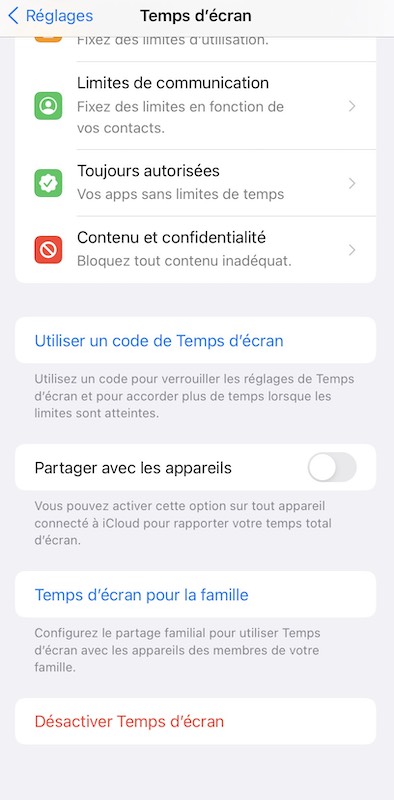
Entrez un nouveau mot de passe et confirmez-le à partir de l’écran suivant.
Ensuite, il vous sera demandé de saisir votre identifiant Apple au cas où vous oublieriez le mot de passe plus tard.

Une fois le mot de passe défini, vous reviendrez aux paramètres de temps d’écran. Là, choisissez « Limites d’applications ».
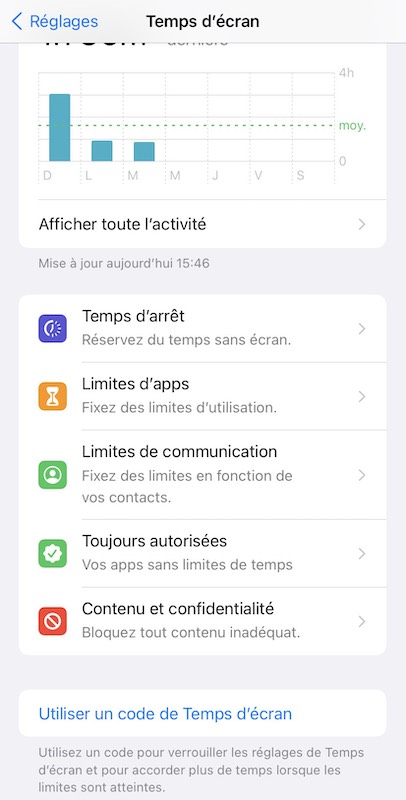
Par défaut, les limites d’application sur iPhone sont désactivées. Activez l’option.
Entrez votre code d’ accès Screen Time que vous avez créé à l’étape précédente pour modifier les paramètres de limite d’application.
Pour définir la limite d’application pour une application sur votre iPhone, appuyez sur l’ option « Ajouter une limite » en bas.
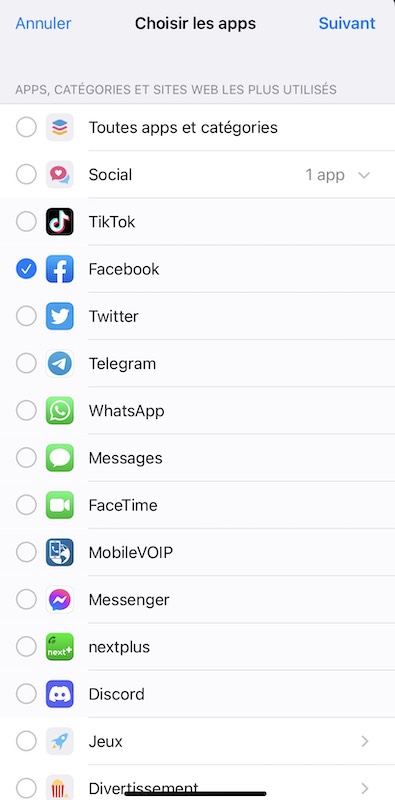
Sélectionnez une application et appuyez sur « Suivant ».
À partir de l’écran suivant, définissez une limite de temps de 1 min et assurez-vous que « Bloquer à la fin de la limite » est activé en bas. Une fois que vous avez terminé, appuyez sur « Ajouter » en haut.
À l’étape précédente, vous pouvez choisir plusieurs applications à verrouiller en même temps avec un code d’accès à l’écran. Vous pouvez également répéter toutes les étapes pour ajouter une limite de temps d’écran différente pour une autre application à partir des paramètres de l’iPhone.
Lorsque la limite de temps atteint, vous pouvez demander plus de temps. Appuyez sur « Demander plus de temps », vous devez entrer le mot de passe pour accéder à l’application. Sinon, vous êtes hors de l’application jusqu’au lendemain.
Certains enfants peuvent essayer de contourner le verrouillage de l’heure de l’écran en modifiant la date et l’heure. Une chose à noter est qu’une fois que vous avez entré le mot de passe et ouvert l’application, l’application ne sera soumise à aucune restriction avant le lendemain.
Verrouillez les applications iPhone avec un accès guidé
Si vous craignez que vote enfant quitte une application pour une autre. Vous pouvez verrouiller quelqu’un dans une seule application et ne lui permettre de la changer.
L’accès guidé sur iPhone vous permet de définir les zones restreintes de l’écran tout en remettant votre iPhone à d’autres. Si vous pensez qu’ils sont plus susceptibles d’appuyer sur la barre de balayage inférieure, vous pouvez désactiver cette zone. Vous pouvez même définir un mot de passe afin de sortir de la restriction d’accès guidé. Consultez notre guide sur l’accès guidé sur iPhone pour avoir une idée plus claire de l’application de verrouillage sur iPhone.
Contrairement aux verrous d’applications Android , il n’existe aucun moyen pour iPhone de verrouiller une application individuellement. Cependant, les méthodes ci-dessus sont testées et fonctionnent intactes pour n’importe quelle application iPhone. Revenez vers nous si vous avez des questions.
Veuillez également vous abonner à notre chaîne YouTube www.atlasweb.net pour des didacticiels vidéo.